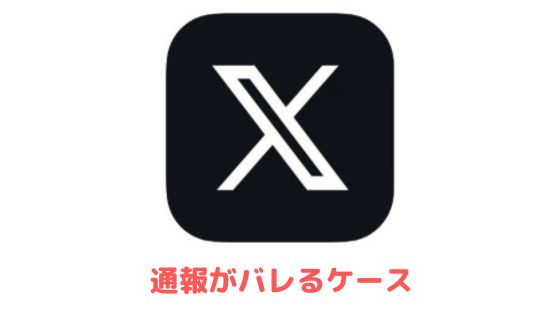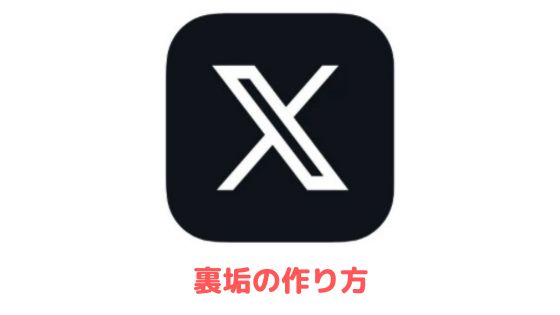Twitterのタイムラインで見かけたお気に入りの画像や写真はブックマークに追加すると後から振り返ることができますが、元のツイートが削除されてしまうと後から見れなくなってしまいます。
ですから何度でも繰り返し見たい画像は端末のカメラロールやギャラリーに保存しておくのが確実ですが、稀に画像が保存できないケースがあります。
ここからはTwitterの画像を保存できない原因や対処法を詳しく解説します。
Twitterの画像を保存できない原因
写真へのアクセスが拒否されている
Twitterの写真へのアクセスが設定で拒否されていると「以前アクセスが拒否されています」や「ご利用の端末の画像へのアクセスを許可する必要があります」と表示され画像を保存することができません。
iPhone
iPhoneからアクセスを許可するには設定の「プライバシー」から「写真」へとお進み下さい。
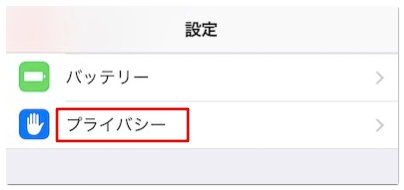
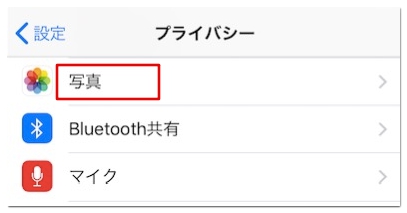
続いて「Twitter」をタップし「許可しない」から「読み出しと書き込み」に変更していただければ画像が保存できるようになります。
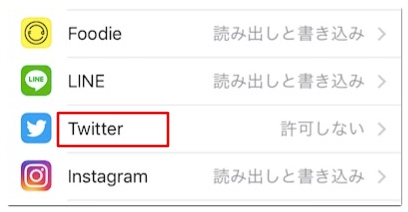
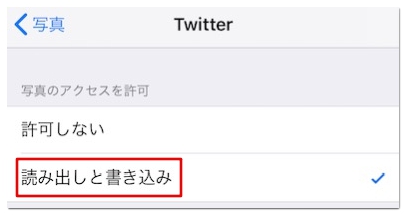
Android
Androidの場合は設定の「アプリと通知」から「アプリ」→「Twitter」の順にお進み下さい。
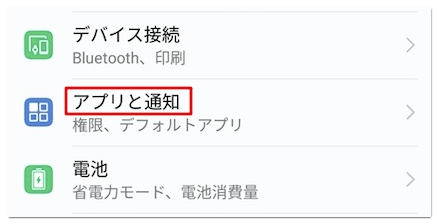

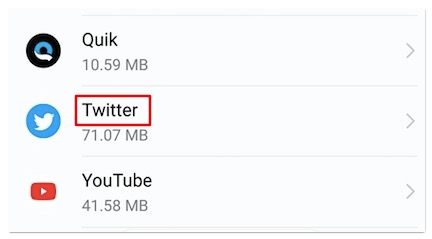
そうすると「権限」という項目があるので、そちらから「カメラ」と「ストレージ」の権限を有効にしていただくとTwitterの画像が保存できるようになります。
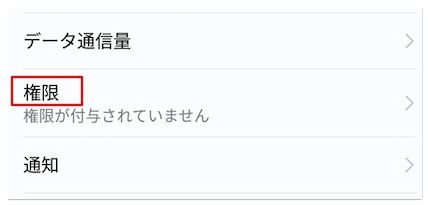
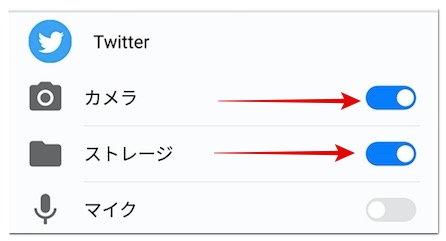
リンク先サイトの画像を保存しようとしている
「○○.com」や「○○.jp」「○○.net」などのURLと一緒に表示されている画像はリンク先のサイトのサムネイルなので通常の手順で画像を保存することはできません。
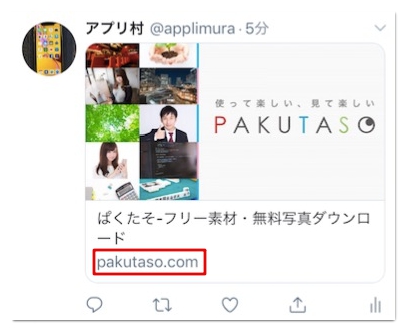
このようなサムネイルを保存したい場合はURLをタップしてサイトにアクセスし、リンク先のサイトで画像を保存するようにしましょう。
3D Touchが反応している
iPhone 6s/6s plus以降に搭載された「3D Touch」
画面を押し込む動作でプレビュー画面を表示したり、機能に応じたメニューを表示できる便利な機能ですが、Twitterの画像を保存する際に画像を強く押しすぎると3D Touchが反応して拡大された画像が表示されてしまいます。
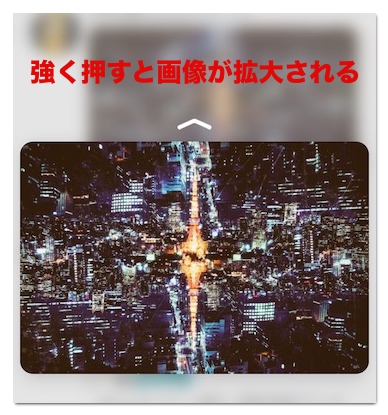
対処法としてはあまり力を入れ過ぎずに軽めに画像を長押しするようにして下さい。
そうすると画像の保存先の候補が表示されるのでカメラロールに保存したい場合は「写真を保存」をタップしましょう。
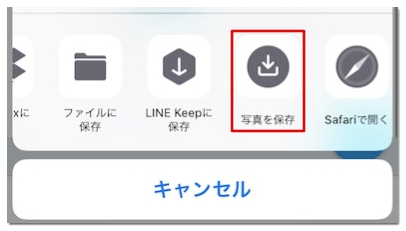
ストレージの空き容量が不足している
ストレージの空き容量が不足しているとTwitterの画像が保存できないだけでなく、新たにアプリをインストールしたり、OSのバージョンアップが行えなかったりします。
iPhone
端末の設定から「一般」→「iPhoneストレージ」の順に進むと使用済みの容量と空き容量を確認することができます。
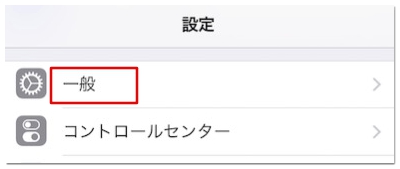
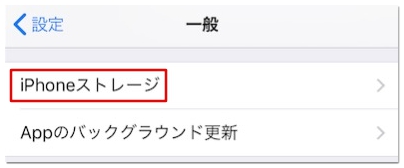
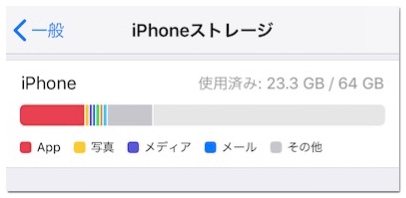
空き容量が僅かの場合は保存している写真をiCloudに移動させたり、使用していないアプリを削除するなどして空き容量を確保しましょう。
Android
端末の設定から「ストレージ」をタップすると現在の空き容量を確認することができます。
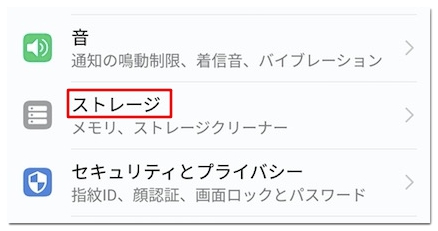
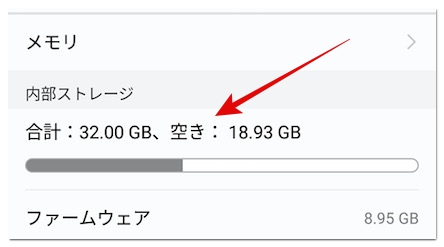
Twitterの画像を保存できない時の対処法
Twitterの画像を保存できない時は以下の対処法を試してみてください。
Twitterアプリのキャッシュを削除する
一度見たツイートや画像を再読込みする際に高速表示してくれるキャッシュ機能ですが、キャッシュが溜まりすぎると動作が重くなって不具合が生じる場合があります。
以下の記事を参考にしてキャッシュを削除してください。
端末を再起動する
端末の電源を落として再起動を行うことでシステムの安定性が戻ったり、不具合が生じていたアプリが再び作動するようになることがあります。
再起動後、画像が保存できるか試してみましょう。
アプリを再インストールする
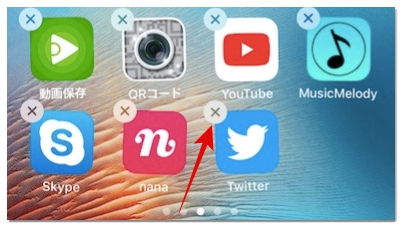
Twitterアプリは削除してアンインストールしてもこれまでのデータが消えることはありません。
再度インストールし直して画像が保存できるか試してみて下さい。
ブラウザ版から保存する
![]()
ここまでご紹介してきた方法を試しても画像が保存できない場合は公式アプリではなく、SafariやChrome、Firefoxなどからブラウザ版のTwitterにアクセスして画像を保存してみましょう。
スクショを撮って保存する
画像のみを保存することはできませんが、スクショを撮るという方法もあります。
あらゆる方法を試しても画像が保存できない方は最終手段としてスクショを撮るようにしましょう。